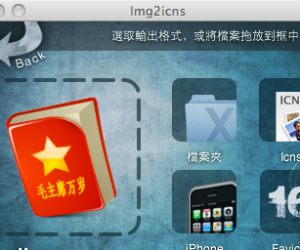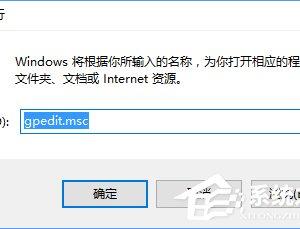win7系统每次开机总会自动弹出文件夹 电脑开机后总是自动弹出一个文件夹窗口
发布时间:2017-07-05 09:27:25作者:知识屋
win7系统每次开机总会自动弹出文件夹 电脑开机后总是自动弹出一个文件夹窗口。我们在使用电脑的时候,总是会遇到很多的电脑难题。当我们在遇到了win7电脑在开机以后总是自动弹出文件夹的时候,我们应该怎么办呢?一起来看看吧。
1、单击“开始”菜单,单击“所有程序”,鼠标指向“启动”文件夹,查看这里是不是含有该文件夹信息,如果则删除;

2、在桌面左下角单击“开始”菜单,弹出的窗口单击“运行”命令;
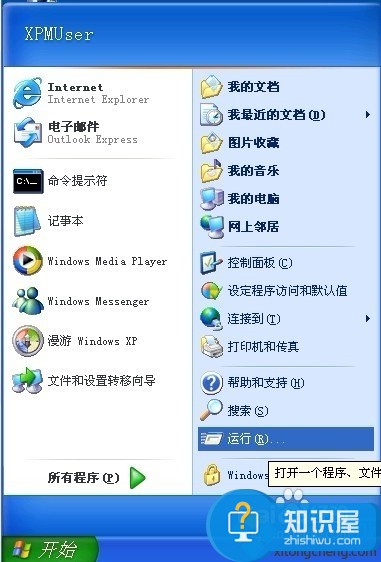
3、在运行对话框中键入“msconfig”命令,点击“确定”按钮来打开系统配置实用程序;
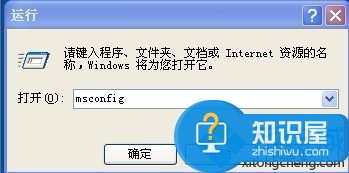
4、切换到“启动”标签,检查启动项目中是不是含有该文件夹的项目,如果有则把勾去掉即可;

5、在运行对话框中键入“regedit”命令来启动注册表编辑器;

6、在注册表中展开HKEY_CURRENT_USER项;
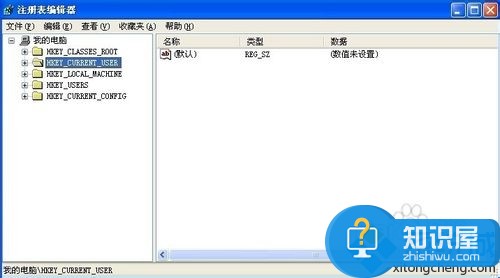
7、展开后出来更多的项目,接着双击打开Software项;
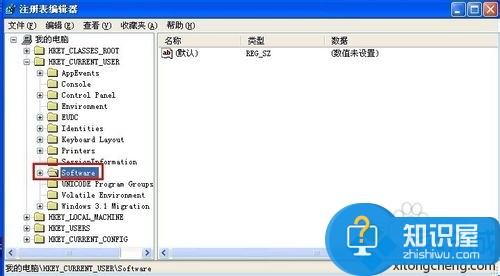
8、按照步骤6、7的操作方式依次将注册表项定位到以下分支上HKEY_CURRENT_USERSoftwareMicrosoftWindowsCurrentVersionRun;
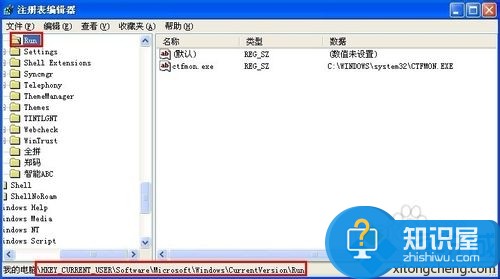
9、查看Run项的右边窗口,看看名称和数据是不是弹出文件夹的信息,如果是则鼠标右键删除该键值。
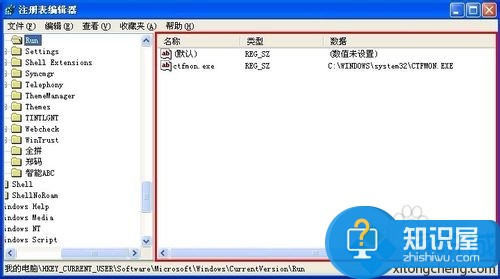
对于我们在遇到了需要解决这样的问题的时候,我们就可以利用到上面给你们介绍的解决方法进行处理,希望能够对你们有所帮助。
知识阅读
软件推荐
更多 >-
1
 一寸照片的尺寸是多少像素?一寸照片规格排版教程
一寸照片的尺寸是多少像素?一寸照片规格排版教程2016-05-30
-
2
新浪秒拍视频怎么下载?秒拍视频下载的方法教程
-
3
监控怎么安装?网络监控摄像头安装图文教程
-
4
电脑待机时间怎么设置 电脑没多久就进入待机状态
-
5
农行网银K宝密码忘了怎么办?农行网银K宝密码忘了的解决方法
-
6
手机淘宝怎么修改评价 手机淘宝修改评价方法
-
7
支付宝钱包、微信和手机QQ红包怎么用?为手机充话费、淘宝购物、买电影票
-
8
不认识的字怎么查,教你怎样查不认识的字
-
9
如何用QQ音乐下载歌到内存卡里面
-
10
2015年度哪款浏览器好用? 2015年上半年浏览器评测排行榜!